如何在WPS文字中调整每页超过48行的设置?尽管默认A4竖向页面为44-48行,若需更多行数,非减小字体可解决问题。请参照以下详细步骤操作:
1、 首先,点击WPS文字窗口顶部的功能区里的「页面布局」标签,然后点击「纸张大小」,选择最下方的「其他页面大小(A)...」,
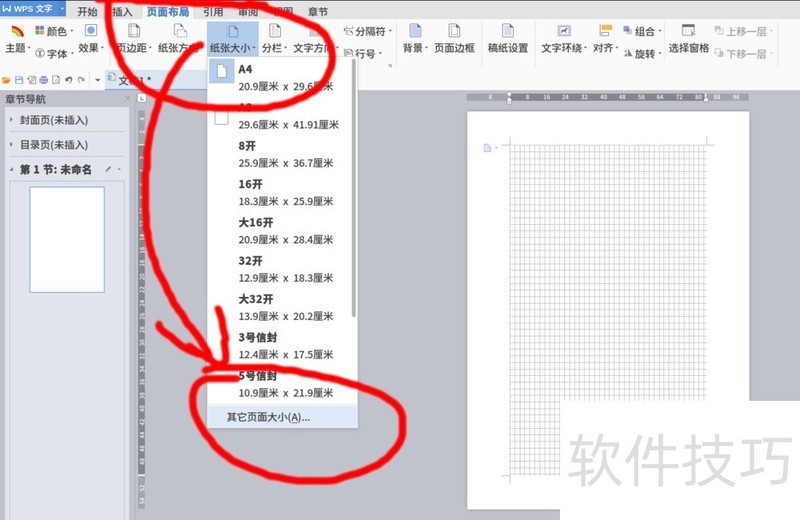
2、 这样就会弹出一个小窗口「页面设置」,点击其中的「文档网络」标签,接着再点击位于下部的「字体设置...」按钮,(这里的截图显示最大行数为102行,是因为我之前已经使用过这篇经验介绍的方法,更改过页面最大行数了。请了解。)
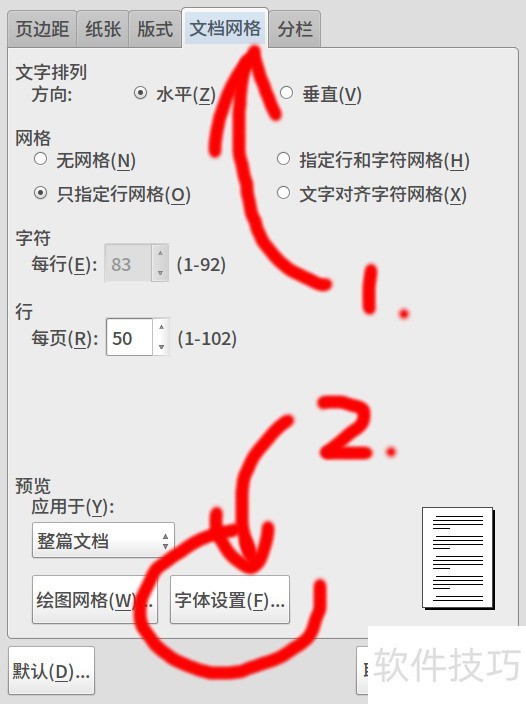
3、 这时,会再次弹出一个小窗口「字体」,现在就到了调节默认的页面字体大小的时候了。在右部的「字体大小」的下拉框里,选择比默认的「五号」更小的字号,比如「小五」、「六号」、「七号」、「八号」等,然后点击下方的「确认」,就可以把页面的默认字体改小了。这样,页面的最大行数就增加了。
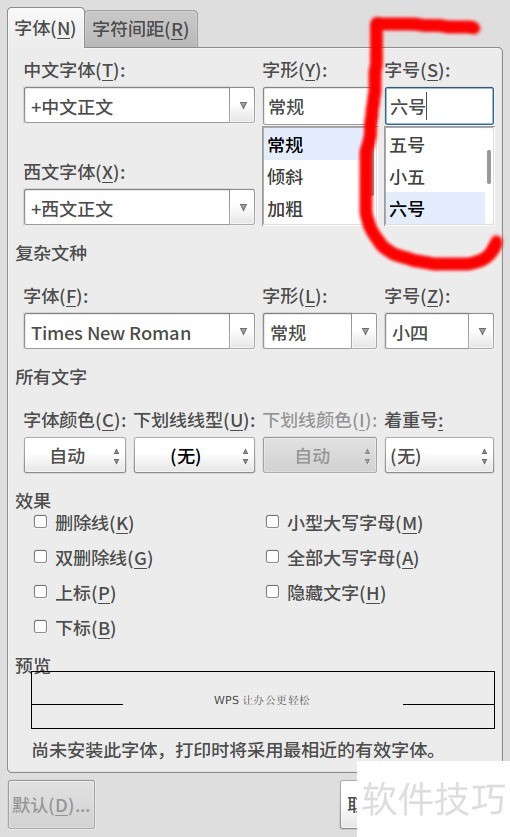
4、 现在回到了「页面设置」这个弹出小窗口,在「文档网络」标签的中下部,可以看到「行」所指引的「最大行数」已经变大了,那么就可以在文本框内手动填入比默认的最大行数48更大的数字了!填入完毕自己想要的行数后,一路点击「确定」回到WPS文字的主窗口界面。
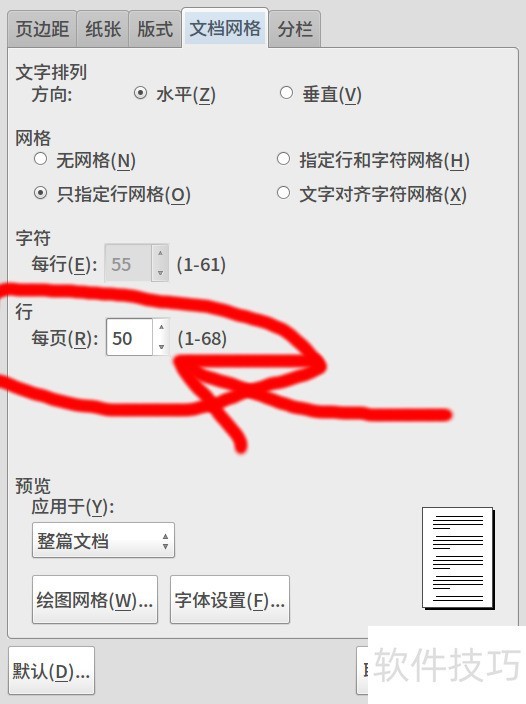
文章标题:WPS文字如何增加每页的行数
文章链接://m.i-boarding.com/jiqiao/202068.html
为给用户提供更多有价值信息,ZOL下载站整理发布,如果有侵权请联系删除,转载请保留出处。
- 上一问:wps演示如何制作一个可爱的笑脸
- 下一问:WPS怎么插入水印 怎么插入图片水印
相关软件推荐
其他类似技巧
- 2024-08-20 18:26:01WPS表格怎么插入段落符号
- 2024-08-20 18:24:01WPS如何设置双面打印?
- 2024-08-20 18:23:01怎么批量删除软回车,或者软回车替换成硬回车
- 2024-08-20 18:21:02Word文档怎样设置彩色打印(WPS)
- 2024-08-20 18:19:02WPS如何输出为图片格式?
- 2024-08-20 18:16:02WPS怎么关闭广告
- 2024-08-20 18:14:01如何解决当前工作表计算求和结果为0
- 2024-08-20 18:11:02WPS文档如何显示任务窗格
- 2024-08-20 18:08:02office 文档加密之wps
- 2024-08-20 18:07:01WPS怎么标记两区域相同的数据
金山WPS Office软件简介
WPS大大增强用户易用性,供用户根据特定的需求选择使用,并给第三方的插件开发提供便利。ZOL提供wps官方下载免费完整版。软件特性:办公, 由此开始新增首页, 方便您找到常用的办公软件和服务。需要到”WPS云文档”找文件? 不用打开资源管理器, 直接在 WPS 首页里打开就行。当然也少不了最近使用的各类文档和各种工作状... 详细介绍»









